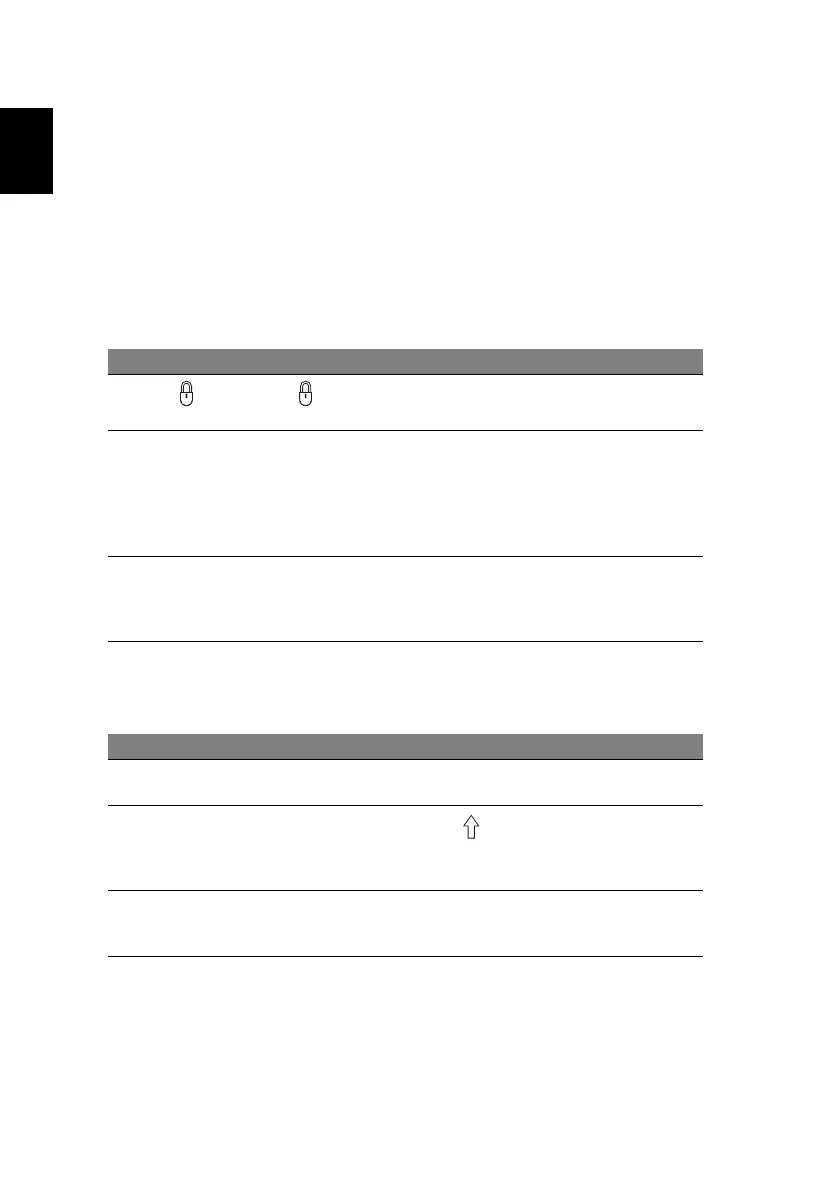4
Français
Utilisation du clavier
Le clavier a des touches de dimension normale qui comprennent un pavé numérique
intégré*, des touches de direction séparées, de verrouillage, Windows, de fonctions
et spéciales.
Touches de verrouillage et pavé numérique
intégré*
Le clavier a trois touches de verrouillage qui peuvent être activées ou désactivées.
Le pavé numérique intégré fonctionne comme le pavé numérique d’un ordinateur de
bureau. Il est indiqué par des petits caractères situés dans le coin supérieur droit
des touches. Pour simplifier la légende du clavier, les symboles des touches de
contrôle du curseur ne sont pas imprimés sur les touches.
* seulement pour certains modèles
Touche Description
Verr Maj Quand (Verr Maj) est allumé, tous les caractères
alphabétiques sont tapés en majuscules.
Verr Num
<Fn> + <F11>*
Quand Verr Num est allumé, le pavé numérique intégré est en
mode numérique. Les touches fonctionnent comme une
calculatrice (complète avec les opérateurs numériques +, -, * et
/). Utilisez ce mode lorsque vous devez faire de nombreuses
entrées de données numériques. Une meilleure solution est de
connecter un pavé numérique externe.
Arrêt Défil
<Fn> + <F12>
Quand Arrêt Défil est allumé, l’écran se déplace d’une ligne vers
le haut ou le bas quand vous appuyez sur la touche fléchée vers
le haut ou le bas respectivement. Cette touche de verrouillage
ne fonctionne pas avec certaines applications.
Accès désiré Verr Num allumé Verr Num éteint
Touches numériques
du pavé intégré
Tapez les chiffres de manière
normale.
Touches de contrôle
du curseur sur le pavé
numérique intégré
Appuyez sur la touche <>
en utilisant les touches de
contrôle du curseur.
Appuyez sur la touche
<Fn> en utilisant les
touches de contrôle du
curseur.
Touches du clavier
principal
Appuyez sur la touche <Fn>
tout en tapant les lettres sur le
pavé intégré.
Tapez les lettres de
manière normale.
